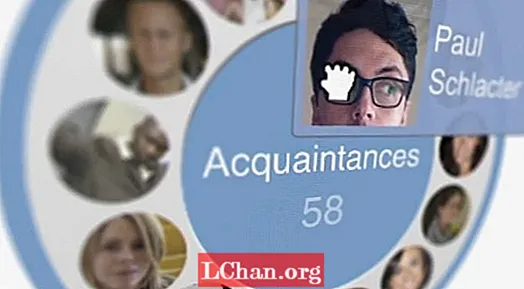Бул колдонмодо табылган табигый элементтерди жана объектилердин ичиндеги жашыруун формаларды колдонуп, укмуштуудай көркөм чыгарманы кантип жаратууну түшүндүрүп берем. Чыгармачылыгыңызда окуя түзүү менен, сиз чындап эле көркөм чыгармачылыгыңызды жандандыра аласыз - бул чыгарманын темасы "эркин бол".
Табигый чөйрөгө кирип, табылган объектилерди сүрөткө тартканда, бардык жерде шыктандыруучу фигуралар менен текстураларды таба аласыз. Мен сиздин сүрөттөрүңүздү жандандыруу үчүн бул сүрөттөрдү кантип кыйшайтып, абстракттоо керектиги жөнүндө сүйлөшөм.
Плакатты кантип басып чыгарууну билип алыңыз: дизайнердин колдонмосу, Creative Bloq сайтында.

01 Биринчи кадам - бул жергиликтүү айлана-чөйрөңүздөн сүрөттөрдү алуу. Текстураларды жана кызыктуу визуалдык көрүнүштөрдү издөө - бул өзгөчө дизайнда мен табигый элементтерди киргиздим. Булар акыркы коллаждагы негизги борборду түзөт. Дизайнда жакшы иштейт деп ойлогон адаттан тыш жана абстрактуу формаларды байкаңыз.

02 Сүрөттөрүңүздү сүрөткө тартып, калем куралынын жардамы менен Photoshopто кыркып алыңыз, жүн жөндөөлөрү 0 болсо, анда менин колдонгон нерселеримди колдоо файлдарынан табууга болот.

03 Түстүү тегерекчени кошуңуз (меники сары түстө): бул сиздин көркөм сүрөтүңүздүн негизги формасы үчүн көрсөтмө болот. Эми өзүңүздүн дискиңиздеги булуттарды жана бийчилерди тандап, көркөм тактаңызга жайгаштырып, коллажыңызга элементтерди кошо баштасаңыз болот. Сүрөттөрүңүздүн көлөмү менен ойнотуу үчүн Transform куралын колдонуңуз.

04 Коллажыңызда колдоно турган кызыктуу формаларды жана контурларды тандап баштаңыз. Карама-каршы текстураларды издеңиз - Мен курч четтерди, ошондой эле менин баштыктын сүрөтүнүн 2 жана 4-бөлүмдөрүндө көрсөтүлгөн жумшак ийри сызыктарды колдондум.

05 Тандап алган бөлүмдөрүңүздү кесип, көркөм тактаңызга жайгаштырыңыз. Дизайныңыздан табууга боло турган кызгылт көк түстөгү кездемелердин бөлүктөрүн дагы кошуп, дизайнымды түздүм. Бул этапта, коллажыңыздагы фигуралар менен тажрыйба жүргүзүп, сүрөтүңүздүн ичинде каалаган эффектти жаратуу үчүн ар кандай чараларды көрүңүз.
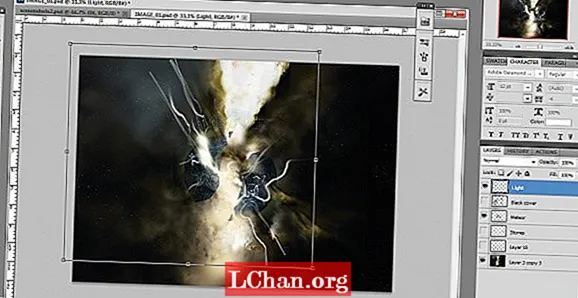
06 Эми бийчи фигуралардын түстүү карама-каршылыгын курчут. Алгач каныккандыгын -83кө чейин тууралап, андан кийин деңгээлин 25 кара, 0,48 боз жана 223 ак кылып өзгөртүңүз. Ак өндүрүмдүүлүктүн деңгээлин 213 деп коюу керек.
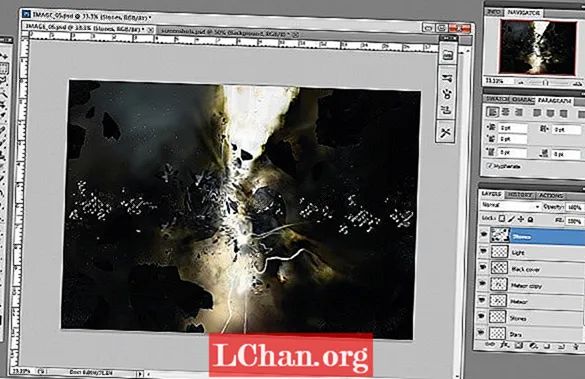
07 Дарактын дүмүрүн колдоо файлдарынан тандап, көркөм тактаңызга орнотуңуз. Бул сүрөттө Warp Transform функциясын колдонуп, объекттин коллажга натыйжалуу аралашуусуна жардам берүү үчүн анын деңгээлин жөндөңүз. Булардын каалаганын көчүрүп алсаңыз болот.